השבת את צללי החלונות ב-Windows 10
בהשוואה לצלליות הקטנות והעדינות מאחורי חלונות פתוחים ב-Windows 8, ל-Windows 10 יש צללים ענקיים ובולטים באמת. משתמשים רבים לא אוהבים את האפקט החדש הזה של מנהל חלונות שולחן העבודה והם רוצים להיפטר מהצללים. למרבה המזל, קל לעשות זאת. מיקרוסופט הוסיפה אפשרות להשבית אותו. בואו נסתכל מקרוב על איך להשבית צללים.
כדי להשבית את צללי החלונות ב-Windows 10, עליך לבצע כמה שלבים פשוטים למטה.
- פתח את מאפייני המחשב הזה. אתה יכול לפתוח אותו מהחלונית השמאלית של סייר הקבצים או ישירות מתפריט התחל אם אתה הצמיד את המחשב הזה לצד ימין או שמאל של תפריט התחל.
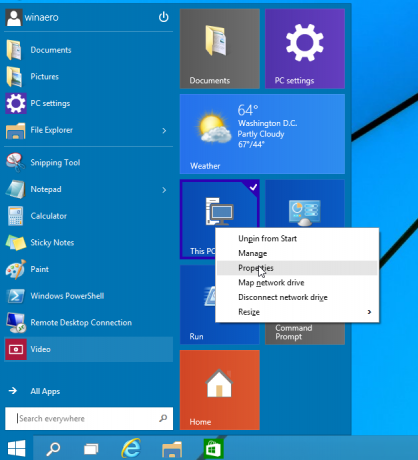
- לחץ על הקישור הגדרות מערכת מתקדמות.

- לאחר מכן, לחץ על כפתור ההגדרות בקבוצת אפשרויות הביצועים.
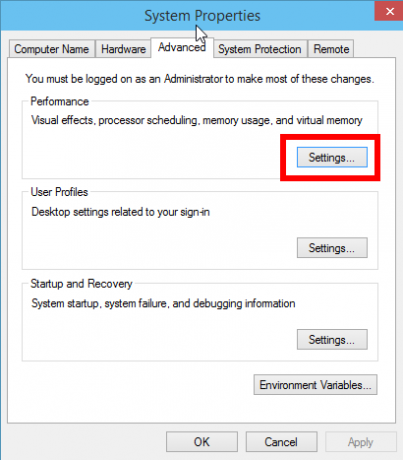
- בחלון אפשרויות ביצועים, בטל את סימון הסימון הצג צללים מתחת לחלונות. זה ישבית את הצללים.

לפני:
לאחר:
זהו זה. כדי להפעיל שוב צללים, סמן את תיבת הסימון.
